如何将win10系统在未使用计算机的时候自动维护
1、点击“此电脑”右键弹出下拉栏
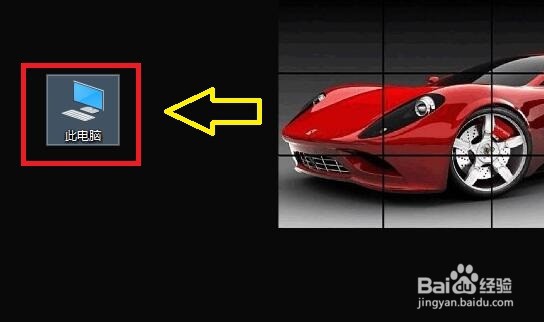
2、在下拉栏里,点击“属性”
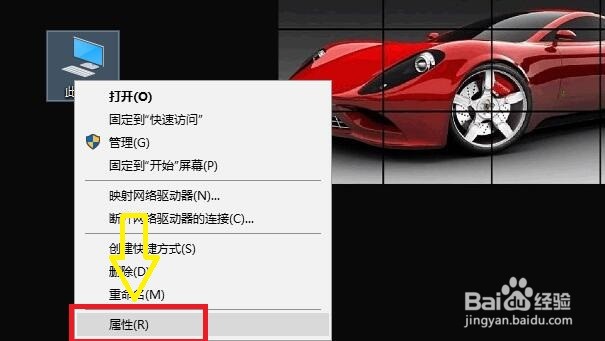
3、在“属性”窗口中,点击左下角“安全和维护”

4、在“安全和维护”窗口中,点击“维护”右侧下三角图标

5、在“维护”窗口栏中,找到“自动维护”,这里看上次电脑运行的时间9:13,然后点击“开始维护”
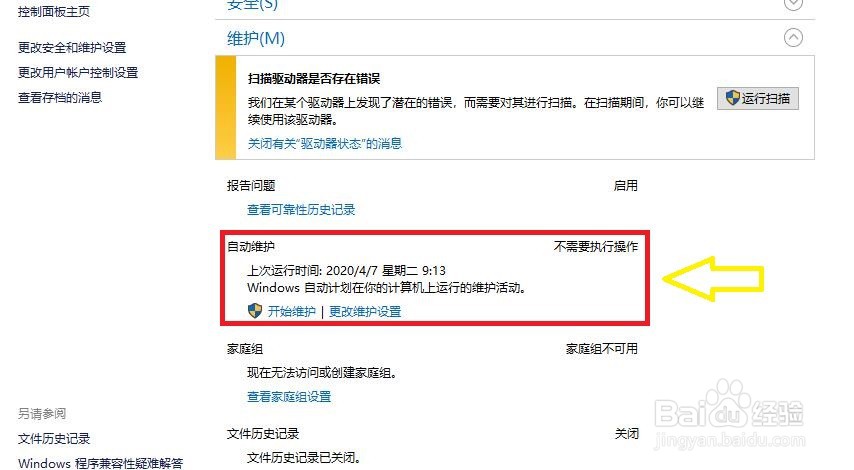
6、如图所示,“自动维护”状态,显示为“正在进行维护”

7、一段时间后,我们重启电脑,在“维护”窗口中,会看到上次维护的时间是10:50,说明在不使用电脑的时候,系统自动维护开启
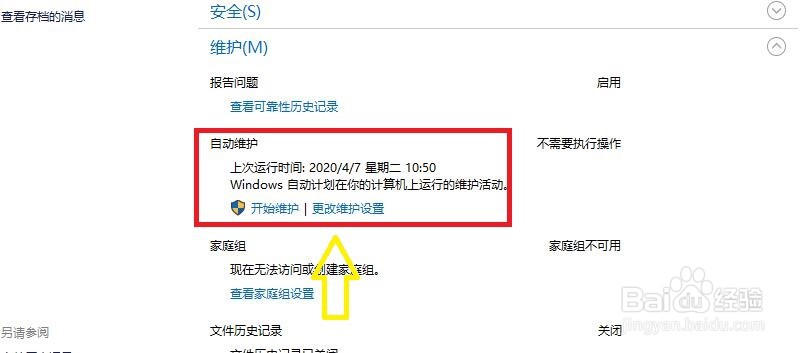
声明:本网站引用、摘录或转载内容仅供网站访问者交流或参考,不代表本站立场,如存在版权或非法内容,请联系站长删除,联系邮箱:site.kefu@qq.com。
阅读量:135
阅读量:145
阅读量:187
阅读量:131
阅读量:101